Mecabとは京都大学情報学研究科とNTTのコミュニケーション科学基礎研究所の共同研究で開発されたオープンソース形態素解析エンジンです。
今回はWindows11にMeCabをインストールして簡単なPythonプログラムを実行するまでの流れをまとめました。
Mecabのインストール
WindowsでMecabを使えるようにするには「MeCabのインストール」と「環境パスの設定」をする必要があります。
以下順番に解説します。
MeCab本体のインストール
まずMeCabの配布ページにアクセスしましょう。アクセスしたらページ中央のダウンロード項目にある「mecab-0.996.exe」をクリックして実行ファイルをダウンロードします。
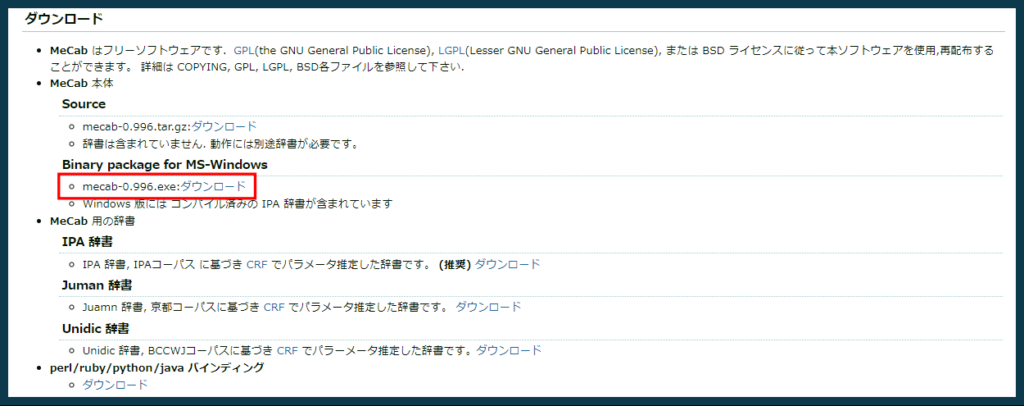
ダウンロードが完了したら「mecab-0.996.exe」をダブルクリックしてインストーラを起動させます。
インストーラを起動すると下図(手順)1のような画面が表示されます。
ここからは手順1-8に沿ってとMeCab本体をインストールしてください。
手順1.インストール中に使用する言語を設定(デフォルト値Japaneseで可)
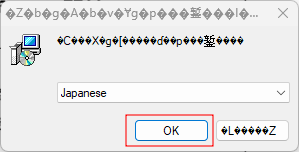
手順2.Welcome画面が表示されるので、「次へ (N)」をクリック
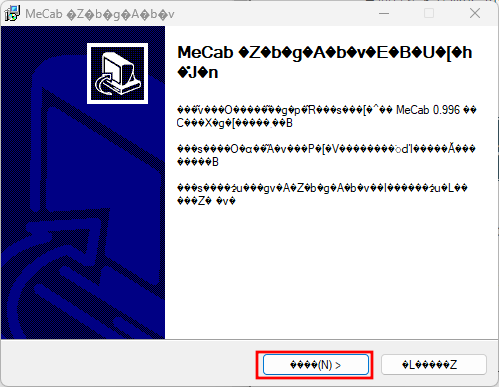
手順3.辞書の文字コード(オススメはUTF-8)を選択して「次へ(N)」をクリック
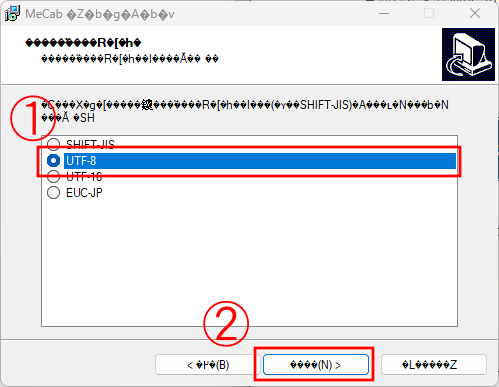
手順4.使用許諾契約書の内容を読み、「同意する(A)」を選択して「次へ(N)」をクリック
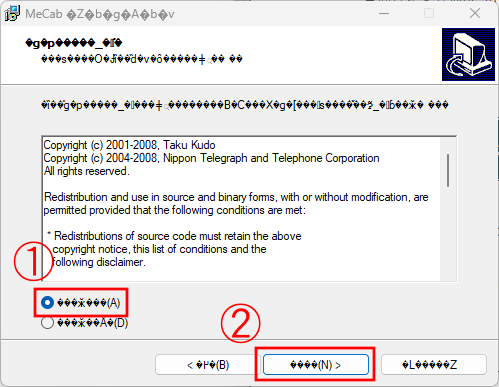
手順5.インストール先の指定(デフォルト値で可)
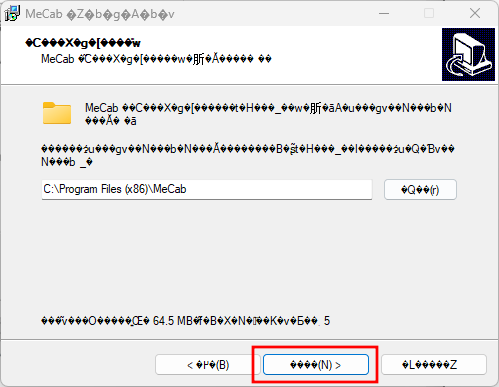
手順6.プログラムグループの指定(デフォルト値で可)
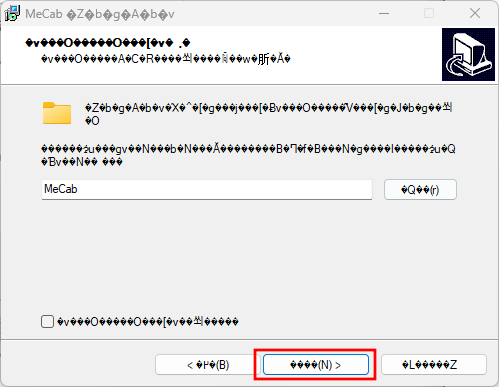
手順7.「インストール(I)」をクリックしてインストールを開始する
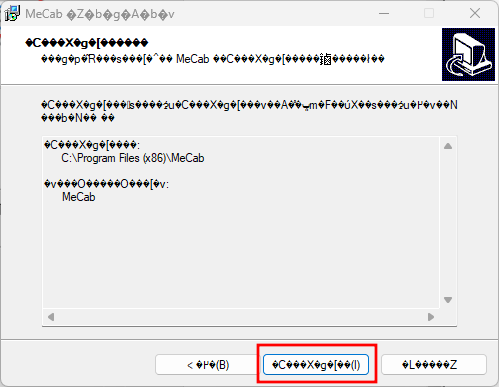
手順8.インストールが完了すると以下の画面が表示されるので「完了(F)」をクリックして終了する
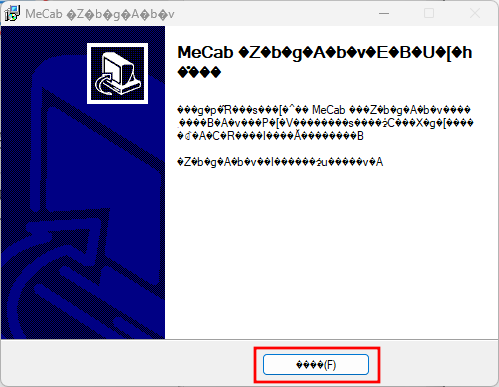
これでMeCab本体をインストールすることができました!
環境パスの設定
ここからはMeCab本体の場所をWindowsに教えて、MeCabを簡単に利用するために環境パスを設定します。以下の手順1-5に沿って環境パスを設定してください。
手順1.環境パスを設定するためにWindows左下の検索欄に「システムの詳細設定の表示」と入力して、コントロールパネルのシステムプロパティを開く
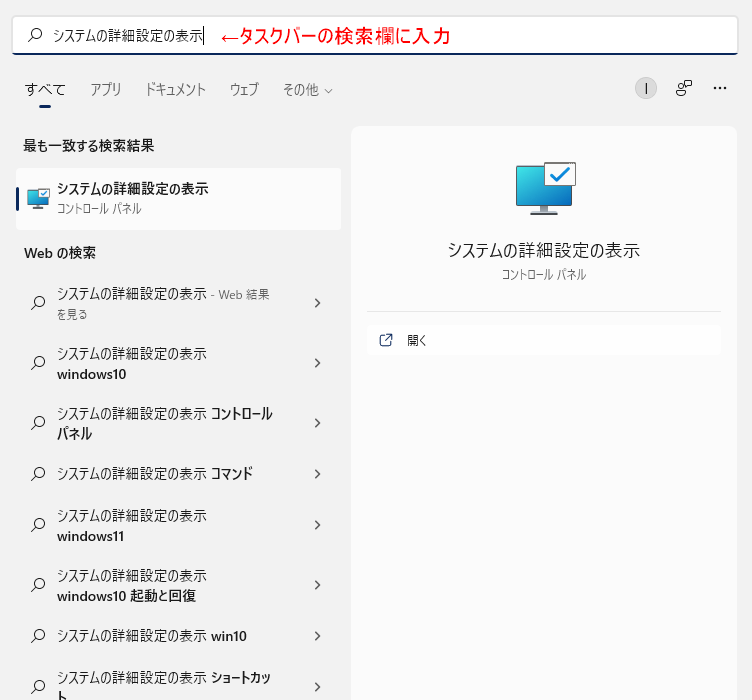
手順2.開いたシステムプロパティの項目の中から「環境変数」をクリック
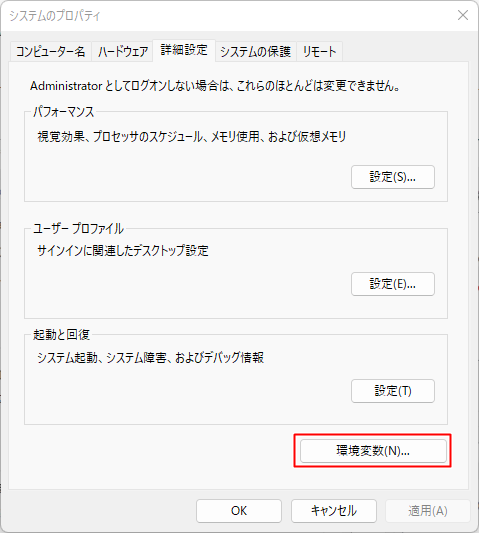
手順3.表示された環境変数ウィンドウで「Path」を選択したあとに「編集」をクリック
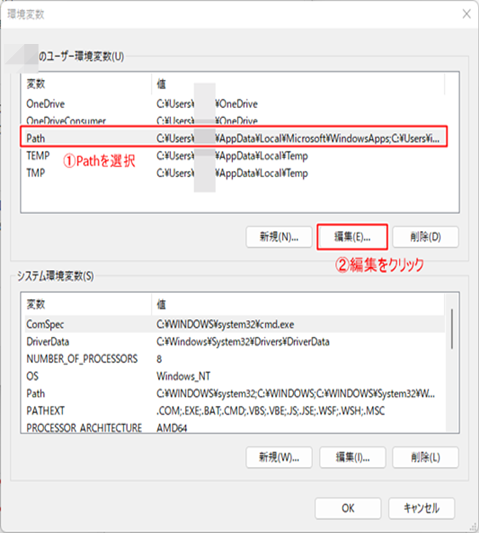
手順4.「新規」をクリックして、先ほどインストールしたMeCab本体のフォルダパスを通す
C:\Program Files (x86)\MeCab\bin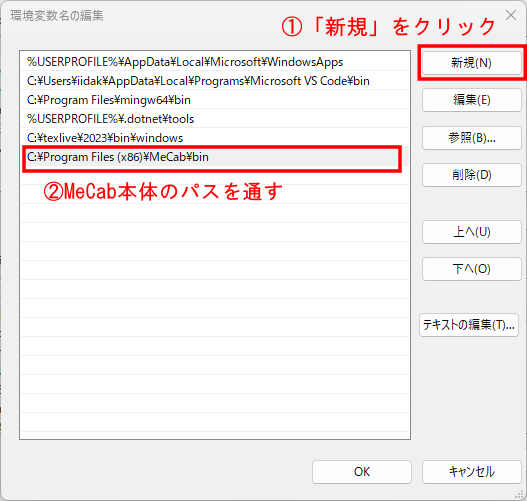
手順5.開いているすべてのウィンドウで「OK」をクリックして設定を反映させる
これで環境パスの設定が完了しました!
Pythonで動かしてみる
ここまでの内容でMeCabが使えるようになったので、実際にPythonで動かしてみましょう。
事前準備として、お使いのPython環境にmecabライブラリが入っていない場合は以下のコマンドでインストールしましょう。
pip install -U mecabmecabライブラリのインストールが完了したら新しいPythonファイルを作成して、以下のサンプルコードをコピペしましょう。
import MeCab
mecab = MeCab.Tagger()
result = mecab.parse("これはMeCabを動かすサンプルコードです。")
print(result)サンプルコードを実行すると以下のような結果が得られるはずです。
これ 名詞,代名詞,一般,*,*,*,これ,コレ,コレ
は 助詞,係助詞,*,*,*,*,は,ハ,ワ
MeCab 名詞,一般,*,*,*,*,*
を 助詞,格助詞,一般,*,*,*,を,ヲ,ヲ
動かす 動詞,自立,*,*,五段・サ行,基本形,動かす,ウゴカス,ウゴカス
サンプル 名詞,一般,*,*,*,*,サンプル,サンプル,サンプル
コード 名詞,一般,*,*,*,*,コード,コード,コード
です 助動詞,*,*,*,特殊・デス,基本形,です,デス,デス
。 記号,句点,*,*,*,*,。,。,。
EOSこのように与えた文章を正しく形態素解析することができました!
まとめ
今回はMeCabのインストール手順と簡単なサンプルコードを紹介しました。
どこか不明な点や気になるところがあれば、以下のコメント欄までお願いします。それではまた。
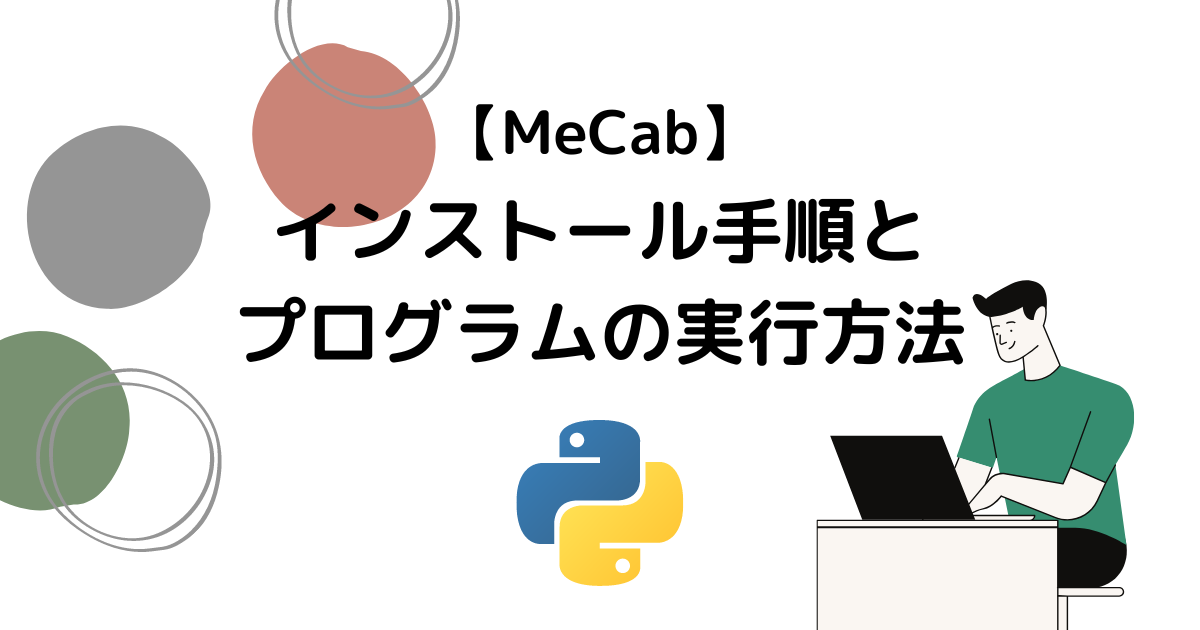
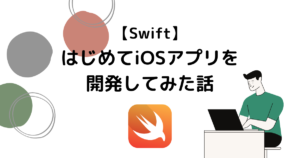


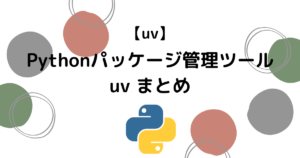
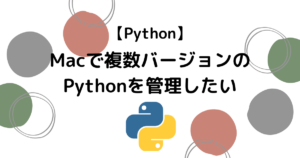



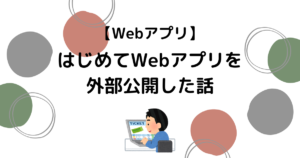


コメント